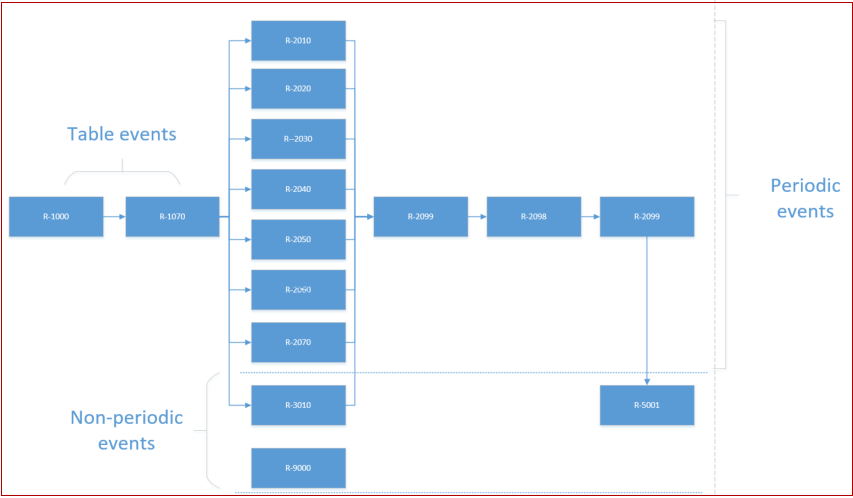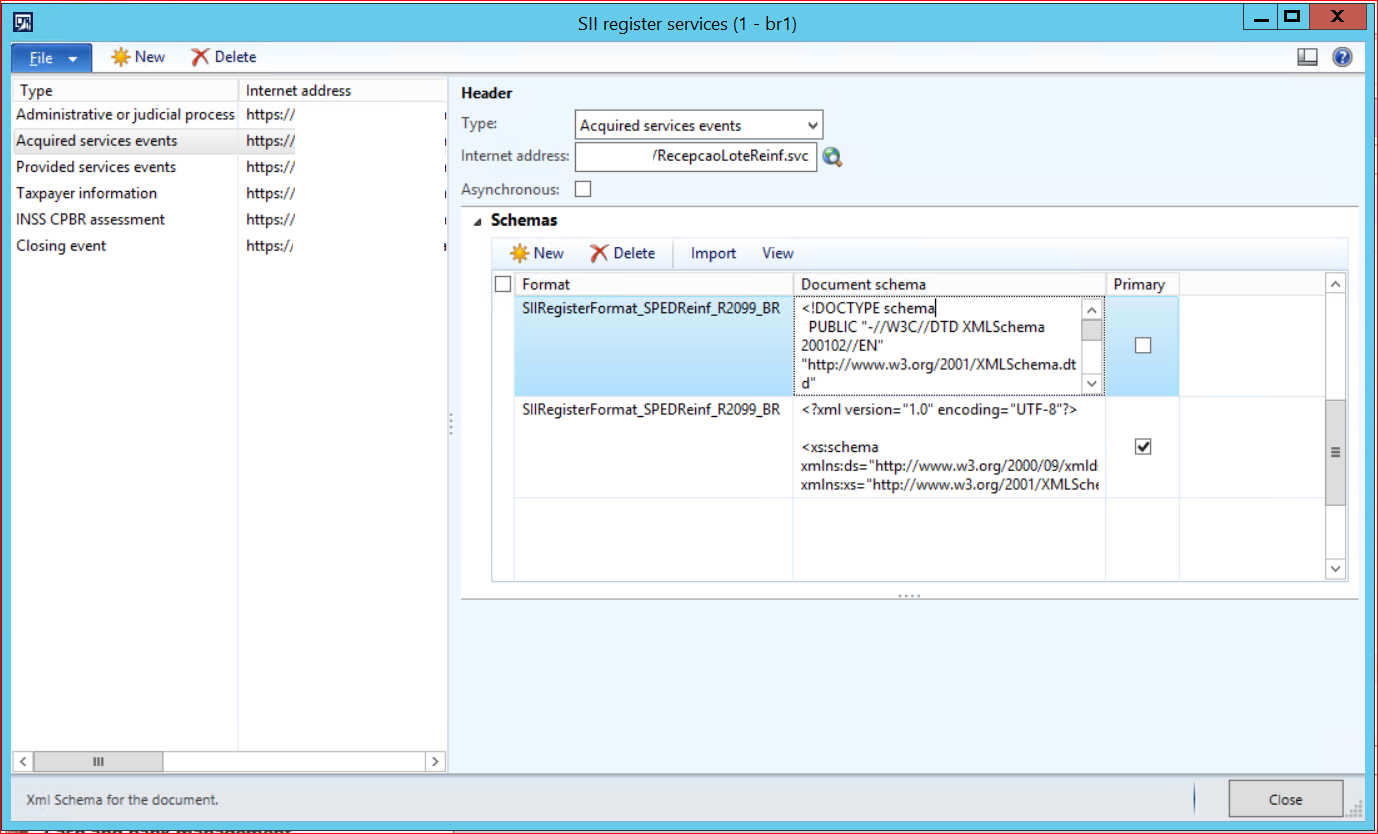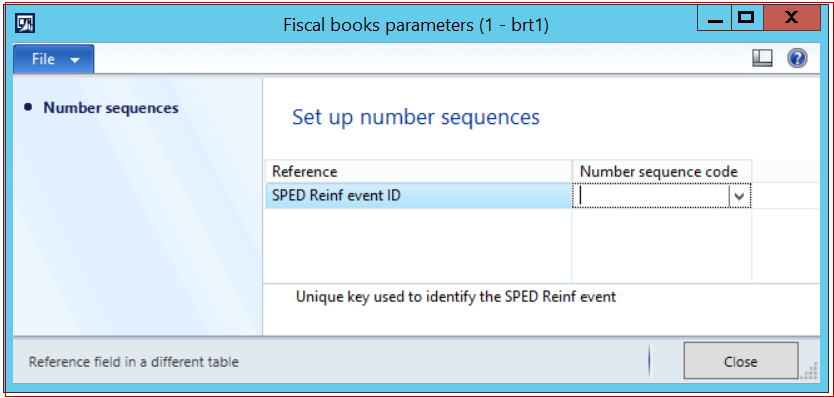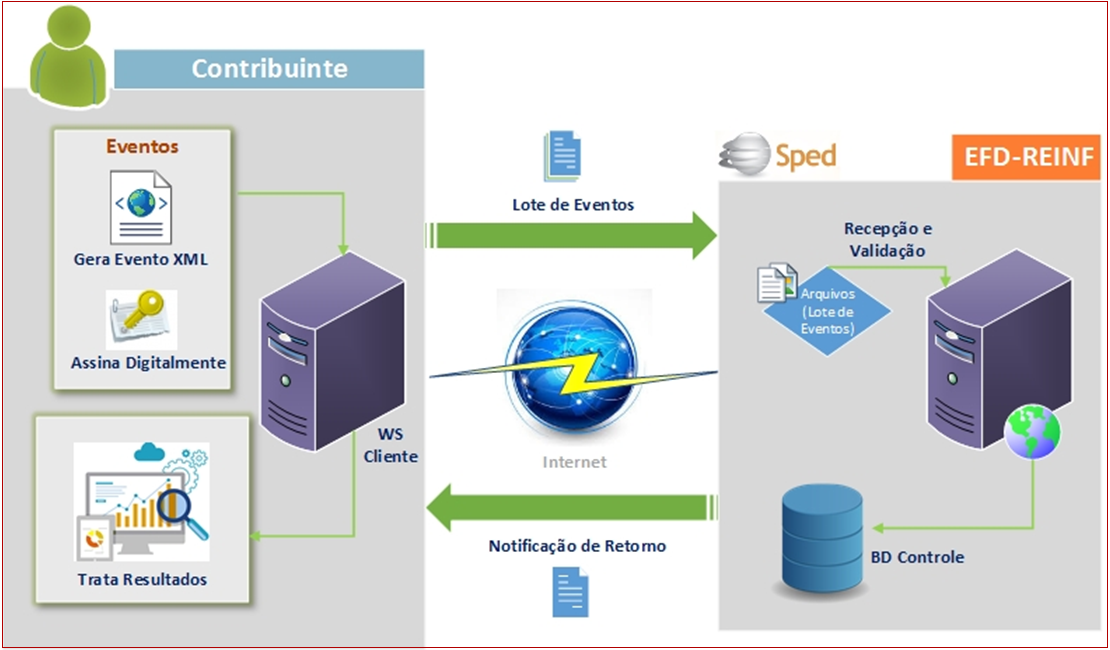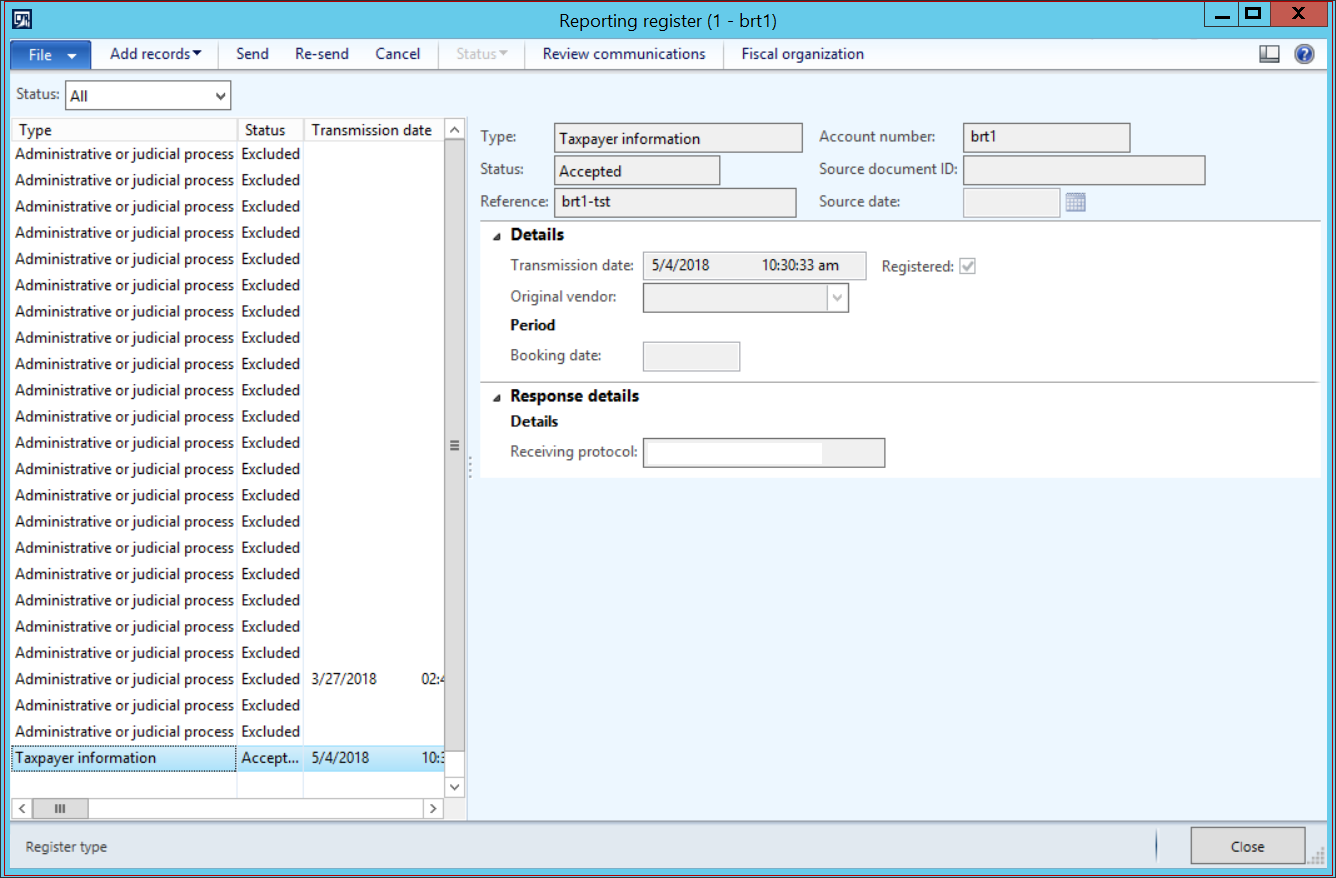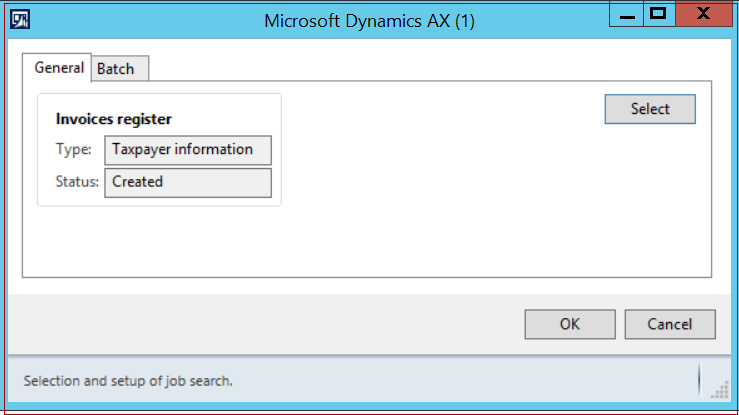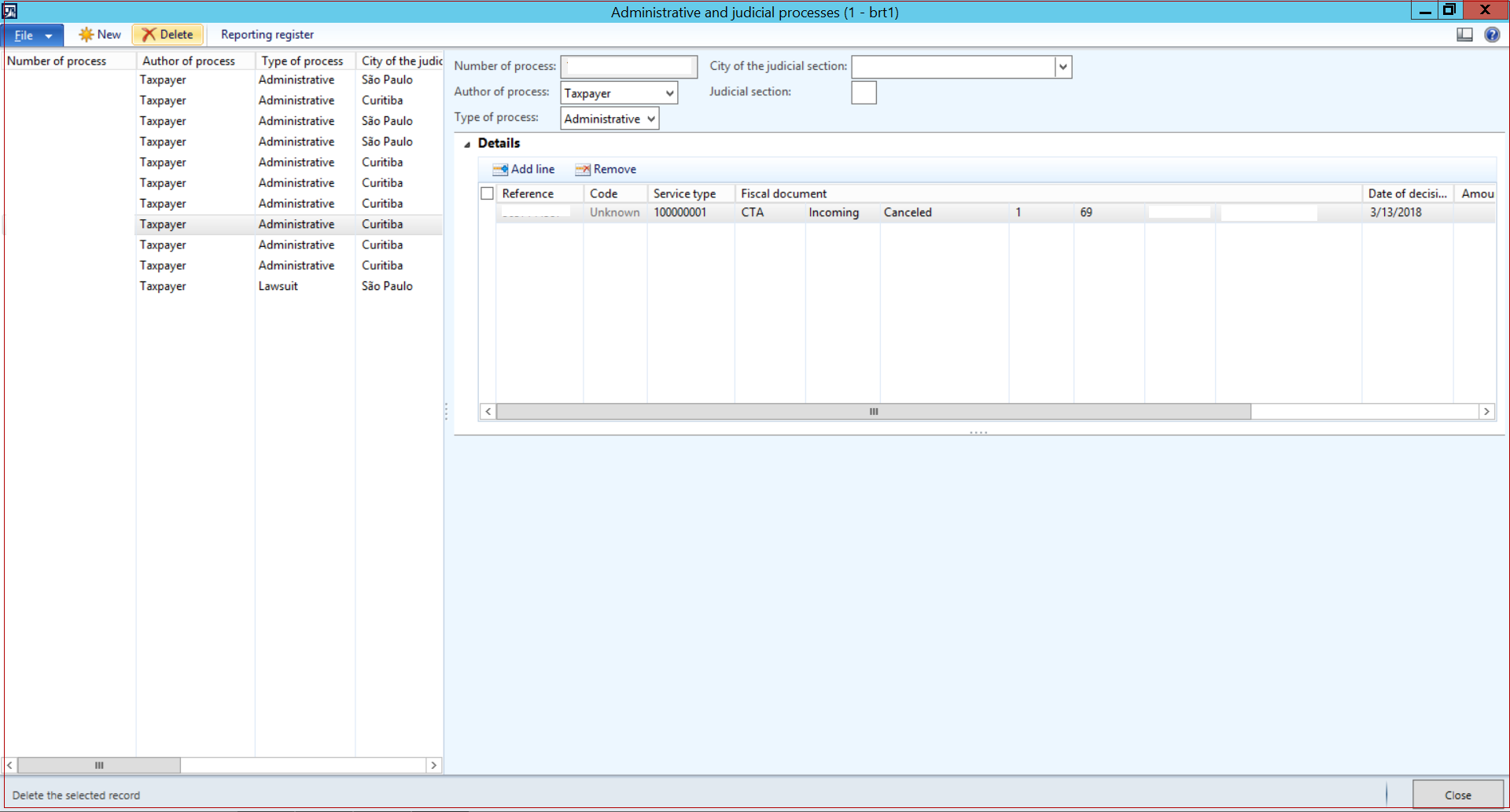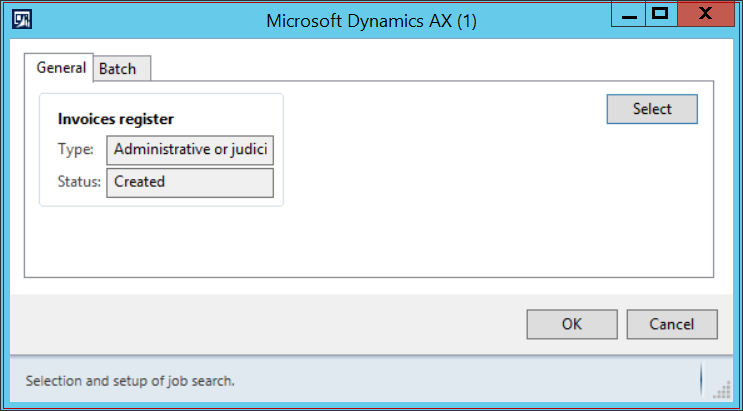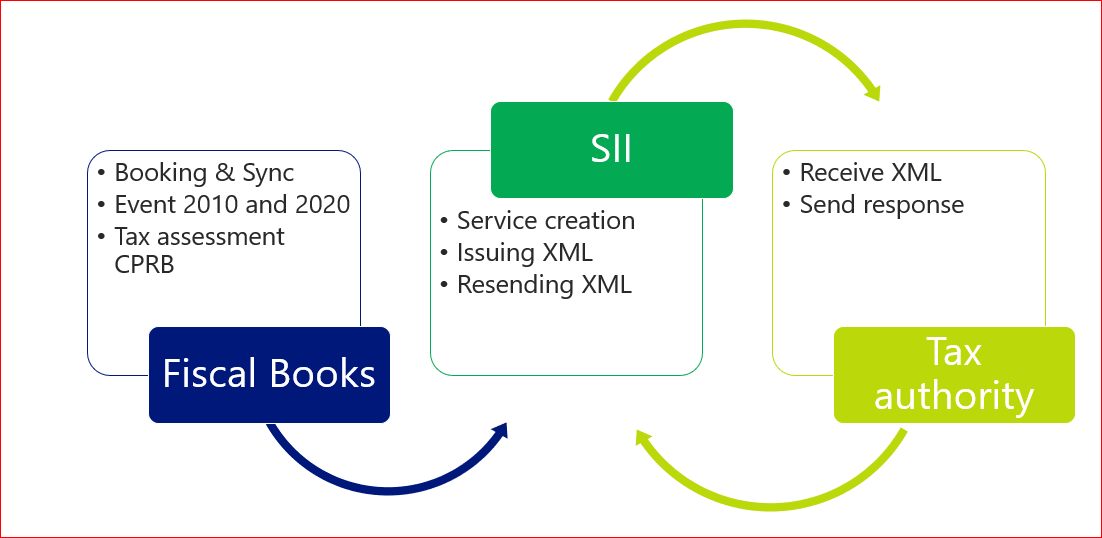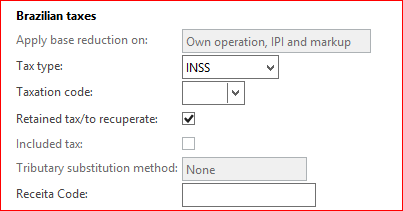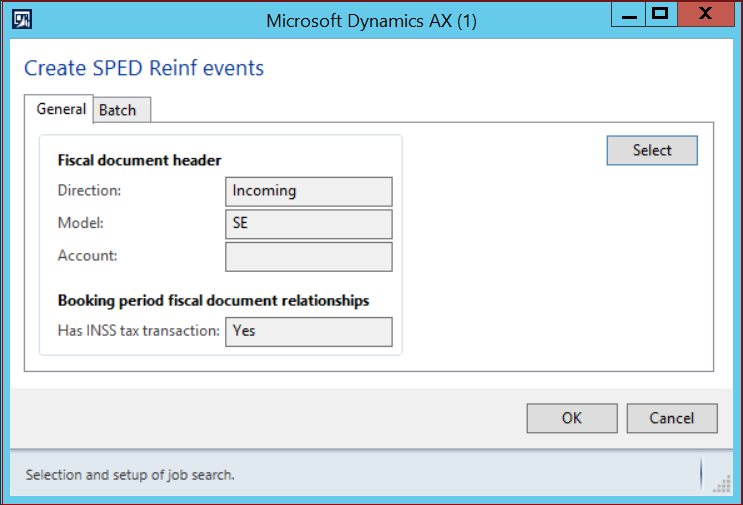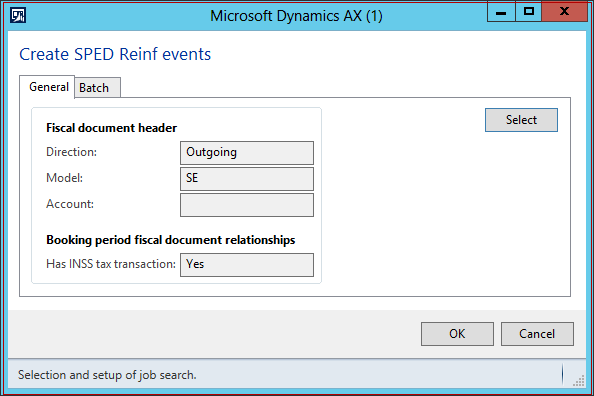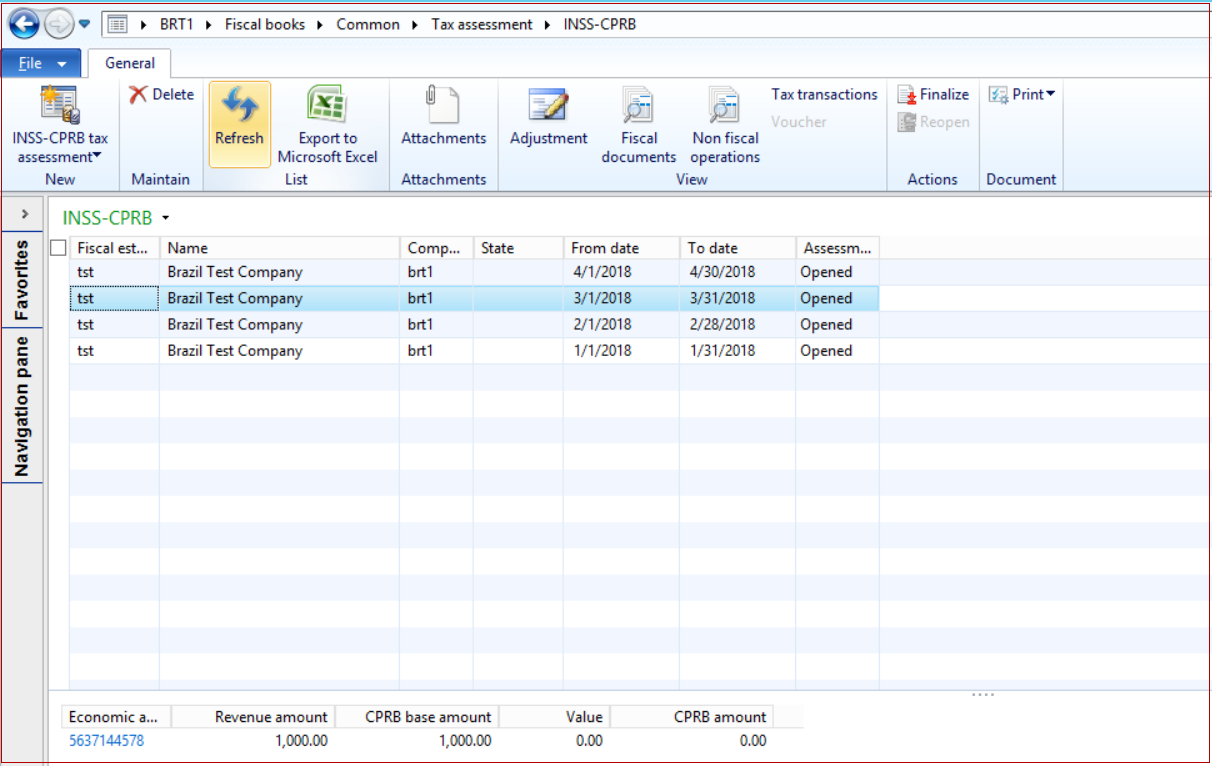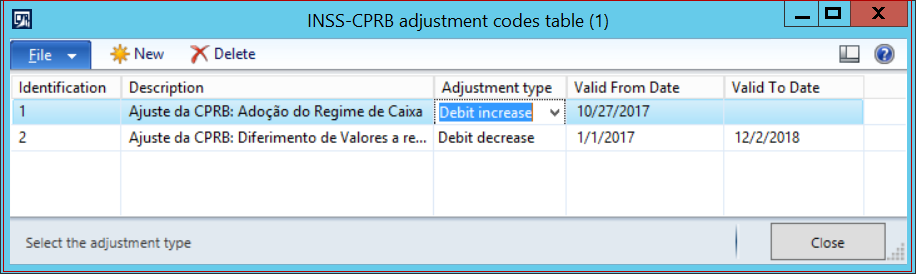Tóm tắt
SPED Reinf là một báo cáo thuế tuyên bố mới thu thập từ Brazil dịch vụ nội bộ thu (RFB) và an ninh xã hội, một số phần của thông tin về giữ lại và thông tin thuế quan. (Trong Bồ Đào Nha, Reinf là viết tắt của "Retenções e Outras Informações Fiscais."). Lệnh bao gồm một tập hợp các sự kiện phải được cung cấp trong bố trí cụ thể, thông qua hệ thống kế toán tử cộng (SPED), bằng cách sử dụng một chứng chỉ số hợp lệ được thực hiện bởi một tổ chức được công nhận (Brazil cơ sở hạ tầng khoá công cộng ICP-Brasil). Báo cáo được coi là hợp lệ sau khi nhận được xác nhận và nội dung của các tập tin được xác nhận.
SPED Reinf được tạo để đánh giá thuế liên bang được giữ lại, cho mục đích an ninh xã hội và thuế thu nhập, hoạt động không liên quan đến lao động. Ví dụ về các hoạt động này bao gồm các tài liệu tài chính, thanh toán và các sự kiện.
Microsoft Dynamics hệ SPED Reinf sự kiện thông qua các mô-đun tài chính sách hỗ trợ và SII báo cáo đăng ký khung. Do đó, người dùng có thể trao đổi tin nhắn XML cho mỗi sự kiện được yêu cầu của cơ quan thuế.
Phạm vi
-
Hỗ trợ SPED Reinf Phiên bản: 1.3.
-
Phiên bản Microsoft Dynamics: Microsoft Dynamics AX 2012 R3, Microsoft Dynamics 365 tài chính và hoạt động.
-
Microsoft Dynamics AX 2009 tích hợp chính sách không được hỗ trợ.
-
Điện tử ủy quyền (procuração eletronica) không được hỗ trợ.
Bảng sự kiện
|
Sự kiện |
Mô tả |
Loại sự kiện |
Hỗ trợ trong Microsoft Dynamics AX |
Chú thích |
|
R-1000 |
Thông tin người đóng thuế |
Ban đầu |
Có |
|
|
R-1070 |
Quản trị và kiện |
Khi quá trình đưa ra |
Có |
|
|
R-2010 |
An ninh xã hội Withholdings - mua dịch vụ |
Sự kiện định kỳ |
Có |
|
|
R-2020 |
An ninh xã hội Withholdings - cung cấp dịch vụ |
Sự kiện định kỳ |
Có |
|
|
R-2030 |
Số lượng của Hiệp hội thể thao |
Sự kiện định kỳ |
Không |
|
|
R-2040 |
Số tiền thanh toán kết hợp thể thao |
Sự kiện định kỳ |
Không |
|
|
R-2050 |
Thương mại nông nghiệp sản xuất nông nghiệp pháp thể hoặc agribusiness |
Sự kiện định kỳ |
Không |
|
|
R-2060 |
Đóng góp an sinh xã hội trên tổng doanh thu - CPRB |
Sự kiện định kỳ |
Có |
|
|
R-2070 |
Giữ thanh toán (IR CSLL, PIS, COFINS) |
Sự kiện định kỳ |
Không |
Sự kiện này sẽ được bao gồm trong bản phát hành tiếp theo là một tính năng riêng biệt. Để biết thêm thông tin, hãy xem Tăng tốc REINF - sự kiện R-2070 trên trang web Microsoft Dynamics vòng đời dịch vụ (LCS). |
|
R-2098 |
Mở lại sự kiện định kỳ |
Sự kiện định kỳ |
Có |
|
|
R-2099 |
Kết thúc sự kiện định kỳ |
Sự kiện định kỳ |
Có |
|
|
R-3010 |
Thể thao cảnh tượng doanh thu |
Sự kiện không định kỳ |
Không |
|
|
R-5001 |
Cơ sở tính toán thuế hợp nhất của người đóng thuế |
Sự kiện không định kỳ |
Không |
|
|
R-5011 |
Số tiền cơ sở và thuế hợp nhất |
Sự kiện không định kỳ |
Không |
Sự kiện này sẽ được bao gồm trong bản phát hành tiếp theo là một hotfix riêng. |
|
R-9000 |
Xoá sự kiện |
Sự kiện không định kỳ |
Có |
Sự kiện cấu trúc
Người đóng thuế phải vấn đề liên quan đến sự kiện như được hiển thị trong biểu đồ dòng sau. Thông tin được bao gồm trong sự kiện R-1000, "Bảng thông tin người đóng thuế" và sự kiện R-1070, "Quản trị và quá trình tư pháp" (khi sự kiện này được áp dụng), là bắt buộc trước khi người đóng thuế có sự cố xảy ra sự kiện định kỳ và các non-kỳ sự kiện R-3010 "Thể thao cảnh tượng thu."
Tăng tốc Reinf thiết lập
Phần này mô tả các điều kiện tiên quyết phải đặt đúng vị trí trước khi bạn bắt đầu.
Dịch vụ báo cáo
Trước khi bạn có thể đưa SPED Reinf XML sự kiện chính phủ trang, bạn phải đăng ký dịch vụ được sử dụng cho mỗi sự kiện. Bạn phải hoàn thành cấu hình để chỉ định URL được sử dụng để giao tiếp và đồ được sử dụng cho mỗi sự kiện.
-
Truy cập chính sách > chính sách > Cài đặt > SPED Reinf > Dịch vụ báo cáo. Trong ngăn bên trái, bạn phải thêm các dịch vụ được sử dụng để gửi các tập tin XML. Các dịch vụ trong danh sách đại diện cho các sự kiện được hỗ trợ:
-
Quản trị hoặc tư pháp xử lý sự kiện = > sự kiện R-1070.
-
Có được dịch vụ sự kiện = > sự kiện R-2010 và sự kiện R-9000, "Xoá sự kiện."
-
Cung cấp dịch vụ sự kiện = > sự kiện R-2020 và sự kiện R-9000, "Xoá sự kiện."
-
Sự kiện thông tin người trả tiền thuế = > sự kiện R-1010.
-
Đánh giá INSS CPRB = > sự kiện R-2060 và sự kiện R-9000, "Xoá sự kiện." Cấu hình này là bắt buộc khi công ty đã chấp nhận loại đánh giá. Ngoài ra, Dịch vụ sẽ không được cấu hình.
-
Sự kiện đóng = > sự kiện R-2098, "Reopening kỳ sự kiện," và sự kiện R-2099, "Kết thúc sự kiện định kỳ."
-
-
Trong ngăn bên trái, bấm mới.
-
Trong ngăn bên phải, trong trường loại , chọn loại dịch vụ báo cáo, dựa trên mô tả các dịch vụ trong bước 1.
Lưu ý: Mặc dù các loại dịch vụ sẵn có để lựa chọn cấu hình, họ không áp dụng cho SPED Reinf. Chúng được liệt kê cũng sử dụng công cụ cho các tính năng bản địa hoá trong các quốc gia hoặc vùng.
-
Trong trường địa chỉ Internet , nhập URL được sử dụng để truyền tệp XML. Điều này sẽ các URL dịch vụ Web được sử dụng để vận chuyển lô.
https://preprodefdreinf.receita.fazenda.gov.br/WsREINF/RecepcaoLoteReinf.svc
Trước khi bạn nhập URL, xác minh rằng địa chỉ được mô tả ở đây được áp dụng.
-
Trên tab đồ , chọn sự định dạng và sơ đồ tài liệu được sử dụng để gửi các sự kiện.
-
Bấm mới.
-
Trong trường định dạng , chọn một định dạng sự kiện. Sau đó, bạn có thể nhập sơ đồ sẽ được sử dụng cho mục đích xác nhận và gửi. Bạn cũng có thể xem sơ đồ được nhập để xác minh. Sơ đồ (.xsd) tập tin có sẵn trên trang web cơ quan thuế SPED.
-
Chọn hộp kiểm chính để kích hoạt sơ đồ là chính.
Chú ý: Mục Sơ đồ dạng bổ sung là cần thiết trong từng loại dịch vụ, vì đồ ban đầu có tệp phụ thuộc vào sơ đồ xmldsig lõi schema.xsd .
Chứng chỉ
Tin cậy chứng chỉ phải được cấu hình và sử dụng Microsoft Dynamics AX, vì không phân biệt chữ ký khác, SPED Reinf nên luôn đăng nhập bằng một chứng chỉ e-CNPJ được thực thể ICP-Brazil cho phép. Chứng chỉ này phải khớp với số đầu tiên 8 thiết lập chính gốc CNPJ, vì báo cáo này do thiết lập chính gốc và cơ sở tài chính liên quan.
-
Truy cập chính sách > chính sách > Cài đặt > SPED Reinf > chứng chỉ mục đích.
-
Bấm vào tạo mớivà tạo một mục đích chứng chỉ.
-
Đến chứng chỉ nhập chứng chỉ được dùng để cung cấp sự kiện XML.
-
Bấm vào tạo mớivà chọn mục đích chứng chỉ mà bạn đã tạo trước đó.
-
Chọn loại. Sẵn có các tùy chọn sau:
-
Công ty chứng chỉ được áp dụng cho công ty.
-
Người dùng -chứng chỉ được áp dụng cho một người dùng cụ thể. Nếu bạn chọn tuỳ chọn này, bạn phải chọn một ID người dùng.
-
Chọn hộp kiểm hoạt động .
-
-
Chọn chứng chỉ. Chứng chỉ này phải được cài đặt môi trường máy tính.
Loại dịch vụ
Bảng nhập dịch vụ đại diện bảng 06 cơ quan thuế lập phân loại dịch vụ được cung cấp theo hợp đồng lao động. Chi tiết về danh sách có giá trị, hãy xem trang web SPED.
-
Truy cập chính sách > Cài đặt > SPED Reinf > Dịch vụ loại.
-
Bấm mới để nhập mã phân loại được thiết lập bởi cơ quan thuế. Cũng nhập mô tả.
Sau khi tạo danh sách các loại dịch vụ, loại dịch vụ phải được gán mã dịch vụ. Truy cập quản lý kho tài sản > Cài đặt > thông tin tài chính > Dịch vụ mã, và chỉ định loại dịch vụ liên quan đến từng dịch vụ.
Mã phân loại thuế
Truy cập chính sách > Cài đặt > SPED Reinf > thuế phân loại nhập có phân loại.
Thông tin này được gán cho tổ chức tài chính tại chính sách > Cài đặt > tài chính tổ chức > chung.
Mã giải thích treo
Điđể chính sách > Cài đặt > mã giải thích treo lập mã được sử dụng trong trường hợp R-1070 khi ngừng giữ áp dụng. Các mã được gán chính sách > tuần hoàn > SPED Reinf > quản trị và quá trình tư pháp.
Tham số tài chính sách
Điđể chính sách > Cài đặt > tài chính sách tham số để thiết lập số chuỗi sự kiện R-2010 và R-2020.
Chú ý: Nếu chuỗi số không khởi động trong danh sách kiểm tra thiết lập để cài đặt KB, bạn có thể tạo chúng từ một thuật sĩ bằng quản trị tổ chức > chung > số chuỗi > số chuỗi > tạo. Bạn sẽ chúng có thể cấu hình liên quan đến chuỗi số.
Tăng tốc Reinf sự kiện
Tất cả thông tin được cung cấp qua SPED Reinf về thuế và đóng góp trong một thời gian được đánh giá là "di chuyển." Do đó, di chuyển từng có thể chứa một hoặc nhiều sự kiện.
Để đóng chuyển các sự kiện định kỳ để di chuyển được trong một khoảng thời gian nhất định đánh giá, bạn phải gửi sự kiện R-2099, "Kết thúc sự kiện định kỳ." Sau khi sự kiện đóng đã được xử lý và xác nhận, phải được chấp nhận. Chấp nhận sự kiện đóng finalizes số cơ sở tính toán được bao gồm trong chuyển động. Sau đó được tính toán thuế tín dụng, và các tài liệu thu thập doanh thu liên bang (Documento de Arrecadaçäo de Receitas Federais, DARF) có thể được tạo ra cho bộ sưu tập của thuế và đóng góp được nợ.
Bất cứ khi nào một phân đoạn hoặc các sự kiện mới phải được gửi cho một chuyển động đã được đóng, chuyển động phải được mở lại bằng cách gửi sự kiện R-2098, "Reopening định kiện." Sau khi di chuyển một đã mở lại, bạn phải gửi một sự kiện đóng mới.
Khi không có di chuyển trong thời gian đánh giá
Trường hợp "không có di chuyển" cho người đóng thuế sẽ xảy ra khi có thông tin cho nhóm định sự kiện từ sự kiện R-2010 kiện R-2070. Trong trường hợp này, sự kiện R-2099, "Kết thúc sự kiện định kỳ" cung cấp thông tin về đóng tuyên bố không xuất hiện giao dịch trong giai đoạn đầu tiên đánh giá năm khi xảy ra trường hợp này. Nếu trường hợp "không có di chuyển" vẫn còn trong năm, người nộp thuế phải lặp lại quy trình này trong tháng một năm.
Nhận giao thức
Giao thức được xác nhận rằng thông tin được gửi thành công cung cấp và xác nhận để SPED Reinf. Giao thức nhận là khi khởi động rectifying hoặc xoá một sự kiện nhất định, khi phân đoạn và xoá được phép.
Mỗi sự kiện được truyền có giao thức nhận. Khi bạn muốn sửa chữa một sự kiện nhất định, bạn phải nhập số giao thức nhận đó.
Thời gian nhận giao thức được lưu giữ trong cơ sở dữ liệu chính phủ không được xác định. Tuy nhiên như một biện pháp phòng ngừa, điều quan trọng là những người đóng thuế giữ lại, bởi vì họ cung cấp bằng chứng rằng nghĩa vụ thuế phụ được cung cấp và thực hiện.
Chú ý: Giao thức gửi là thông tin phản hồi cung cấp bằng chứng rằng sự kiện truyền và xác nhận phù hợp sẽ được xử lý. Giao thức gửi không thể hiện phù hợp với nghĩa vụ phụ.
Sửa đổi và phân đoạn
Thủ tục sửa đổi thông tin được gửi tới SPED Reinf xảy ra chỉ trong sự kiện R-1000, "Đóng thuế thông tin bảng" R-1070, "quản trị và kiện bàn."
Trong tất cả các trường hợp trong đó thông tin được gửi phải được sửa đổi, quy trình phân đoạn hoặc xoá phải được sử dụng.
Xoá sự kiện
Loại trừ các sự kiện được chấp thuận của cơ quan thuế nhưng cung cấp không chính xác, bạn phải gửi sự kiện, R-9000, "Xoá sự kiện." Bạn phải xác định sự kiện để loại bỏ bằng cách điền vào các Loại sự kiện thẻ (TpEvento). Ngoài ra, trong trường Sự kiện nhận số (NRRECEVT), bạn phải chỉ định số nhận giao thức tệp đã được gửi và có phải bị xoá.
Chữ ký điện tử
Chứng chỉ số được sử dụng trong SPED Reinf phải được cung cấp bởi một cơ quan chứng nhận được công nhận bởi Brazil công khoá hạ tầng (ICP-Brazil).
Chứng chỉ số phải thuộc dòng "A". Chứng chỉ có thể thuộc nhóm 2, "A" và "S." Dòng "A" nhóm chứng chữ ký điện tử được sử dụng web danh tính xác nhận email, mạng riêng ảo (VPN) và các tài liệu điện tử với xác minh tính toàn vẹn của thông tin. Dòng "S" nhóm chứng chỉ bảo mật được sử dụng để mã hóa tài liệu, cơ sở dữ liệu, thông báo và thông tin điện tử nhạy cảm khác.
Chứng chỉ số phải loại "A1" hoặc "A3." Chứng chỉ số loại "A1" được lưu trữ trên máy tính mà chúng được sử dụng. Chứng chỉ số loại "A3" được lưu trữ trong một thiết bị di động chống vỡ, chẳng hạn như thẻ thông minh hoặc mã thông báo, có chứa một chip có thể thực hiện chữ ký điện tử. Loại thiết bị là hợp lý an toàn, vì mọi thao tác được thực hiện bởi chip trên thiết bị, không có bên ngoài tới khoá riêng của chứng chỉ số.
Chứng chỉ số được yêu cầu trong hai phút khác:
-
Gửi: trước khi bắt đầu yêu cầu gửi đến SPED Reinf của yêu cầu chứng chỉ số được sử dụng để đảm bảo an toàn lượng thông tin trên internet. Chứng chỉ số được chấp nhận như là một chức năng truyền, nó phải loại e-CNPJ.
-
Tài liệu ký: sự kiện có thể được tạo bằng bất kỳ thiết lập chính thực thể pháp lý hoặc proxy. Tuy nhiên, họ đăng ký số phải thuộc tài chính lập chính (trụ sở) hoặc đại diện hợp pháp hoặc luật sư được cấp bằng điện tử và không điện tử proxy.
Chứng chỉ số được sử dụng để đăng nhập sự kiện được gửi tới SPED Reinf phải được kích hoạt cho hàm chữ đối với chính sách chứng chỉ.
Các sự kiện trong SPED Reinf phải được truyền bằng cách sử dụng chứng chỉ điện tử hợp lệ. Tuy nhiên, ngoại lệ được thực hiện cho vi và doanh nghiệp nhỏ (tôi và EPP) mà phù hợp với tiêu chí đơn giản Nacional và có tới 7 nhân viên. Các doanh nghiệp có thể truyền các sự kiện thông qua các mã.
Luồng công việc
-
Sử dụng dịch vụ để tạo ra các sự kiện liên quan đến báo cáo. Sơ đồ xác nhận hoạt động trước khi gửi.
-
Cung cấp sự kiện hoặc hàng loạt sự kiện thông qua dịch vụ báo cáo.
-
Cơ quan thuế Web dịch vụ (WS) nhận lô và xác nhận nội dung của nó.
-
Cơ quan thuế WS trả về kết quả xử lý. Nếu sự kiện đã thành công, giao thức nhận được trả về. Ngoài ra, thông báo lỗi được trả lại. Trong trường hợp này, người nộp thuế có thể khắc phục lỗi và gửi sự kiện thông qua một loạt mới.
Báo cáo đăng ký
Các sự kiện được chuyển đến cơ quan thuế dựa trên hệ thống để cung cấp thông tin trực tiếp (hệ thống de Suministro Inmediato de Información, SII). SSI cho phép hai chiều, tự động và ngay lập tức mối quan hệ giữa các dịch vụ web chính phủ và những người đóng thuế.
Tất cả các sự kiện được quản lý và kiểm soát chính sách > tuần hoàn > SPED Reinf > báo cáo đăng ký.
Mô tả trường
|
Tên trường |
Mô tả trường |
|
Loại |
Loại sự kiện bao gồm. Giá trị trường này tự động được sử dụng như loại sự kiện hồ sơ mới mà bạn thêm bằng cách bấm vào Thêm bản ghi. Loại hồ sơ, sau được sử dụng để truyền SPED Reinf sự kiện:
|
|
Trạng thái |
Tình trạng hiện tại của sự kiện. Giá trị này của trường này là tự động nhập và Cập Nhật, trao đổi tin nhắn giữa cơ quan thuế và người nộp thuế. Các trạng thái được sử dụng:
|
|
Tham chiếu |
Mã định danh duy nhất của một sự kiện. Giá trị trường này được tạo tự động, dựa trên loại sự kiện.
|
|
Số tài khoản |
Số tài khoản của khách hàng hoặc nhà cung cấp tương ứng với giá trị loại sự kiện R-2010 và R-2020. Giá trị trường này được tạo tự động, dựa trên loại sự kiện. |
|
ID tài liệu nguồn |
ID tài liệu liên quan |
|
Nguồn tài liệu ngày |
Tài liệu liên quan đến ngày |
|
Chi tiết FastTab |
|
|
Ngày truyền |
Ngày và thời gian thay đổi trạng thái cuối cùng cho sự kiện. |
|
Đăng ký |
Chọn hộp kiểm cho biết rằng sự kiện đã được đăng ký trong hệ thống cơ quan thuế. |
|
Đăng ký ngày |
Ngày thời gian đăng ký |
|
Trả lời chi tiết FastTab |
|
|
Nhận giao thức |
Số giao thức được tạo ra bởi cơ quan thuế khi nhận được sự kiện. Giá trị trường này tự động Cập Nhật khi tình trạng của sự kiện được chấp nhận. |
Mô tả chức năng
Thêm bản ghi
Sử dụng chức năng này để tự động cập nhật các mục đăng ký báo cáo bằng cách thêm một sự kiện mới trong đó. Thành phần báo cáo đăng ký , trên ngăn tác vụ, bấm vào Thêm bản ghi. Để tuỳ chỉnh các sự kiện sẽ được thêm vào đăng ký, bấm chọn.
Gửi
Sử dụng chức năng gửi khi bạn muốn tạo và gửi báo cáo XML SII hệ thống. Biểu mẫu đăng ký SII , trên ngăn tác vụ, nhấp vào gửi. Để thiết lập truy vấn báo cáo XML sẽ được dựa trên, bấm chọn. Ví dụ: nếu bạn muốn gửi cụ thể nhà cung cấp hoặc khách hàng giao dịch cho sự kiện R-2010 hoặc R-2020, bạn có thể thêm một loạt lưới, chọn tham chiếu trong cột trường và chọn một tham chiếu cụ thể hoá trong tiêu chuẩn cột.
Khi bạn bấm OK trong hộp thoại, Microsoft Dynamics AX tạo báo cáo XML, dựa trên các tiêu chí mà bạn thiết lập và gửi nó cho hệ thống cơ quan thuế. Sau một thời gian ngắn, Microsoft Dynamics AX sẽ nhận được phản hồi từ hệ thống cơ quan thuế và tự động giải thích nó.
Bạn có thể thiết lập đăng ký báo cáo hoạt động trong chế độ hàng loạt. Bật tuỳ chọn lô trong biểu mẫu.
Gửi lại
Sự kiện có trạng thái được chấp nhận hoặc được chấp nhận lỗi có thể được gửi lại hệ thống cơ quan thuế. Biểu mẫu đăng ký SII , trên ngăn tác vụ, nhấp vào gửi lại.
Trạng thái
Sự kiện có trạng thái tạo hoặc bị từ chối có thể thay đổi các trạng thái tối ưu hoá truy vấn và làm việc với các báo cáo đăng ký. Thành phần báo cáo đăng ký , trên ngăn tác vụ, bấm trạng thái > Các. Sự kiện có trạng thái các có thể thay đổi theo cách thủ công để tạo trạng thái bằng trạng thái > tạo.
Hủy bỏ
Sự kiện có một trạng tháiđược chấp nhận hoặc được chấp nhận lỗi có thể được huỷ hoặc bị loại trừ. Sau khi bạn nhận được xác nhận từ hệ thống cơ quan thuế việc loại trừ đã thành công hủy bỏ, bạn có thể thay đổi trạng thái để tạo và gửi các sự kiện lại.
Xem thông tin
Tất cả thư XML exchange được cung cấp và nhận được lưu trong Microsoft Dynamics. Bạn có thể xem sự kiện đã chọn đã được phát hành (yêu cầu) và nhận (đáp ứng) bằng
|
Ngăn bên trái |
|
|
Trạng thái |
Trạng thái của mỗi liên lạc với cơ quan thuế:
|
|
Xác nhận sơ đồ |
Trạng thái Sơ đồ xác nhận:
|
|
Tạo ngày và giờ |
Ngày và giờ khi sự kiện được tạo ra. |
|
Sửa đổi ngày và giờ |
Ngày và thời gian phản hồi nhận được từ cơ quan thuế. |
|
Ngăn bên phải |
|
|
Yêu cầu |
Tệp XML được gửi đến hệ thống cơ quan thuế. |
|
Phản hồi |
Tệp XML đã nhận được từ hệ thống cơ quan thuế. |
Sự kiện R-1000, "Đóng thuế thông tin"
Sự kiện R-1000, "Đóng thuế thông tin" được sử dụng để cung cấp thông tin về công ty. Sự kiện này phải được cung cấp chỉ một lần đăng ký thông tin trên trang web chính phủ. Tuy nhiên, nó có thể được gửi nhiều lần yêu cầu cho các tác vụ bảo trì, chẳng hạn như các bản Cập Nhật và xoá dữ liệu. Do đó, bất cứ khi nào thay đổi thuộc tính đóng thuế hoặc ngày hợp lệ của thông tin được cung cấp trước đó phải được thay đổi, sự kiện R-1000 phải được gửi lại. Tuy nhiên, khi nó được sau, nhóm chính xác cho các hành động mong muốn phải được xác định.
Ngoài ra, do thông tin có thể không thành công vì lý do kỹ thuật, chẳng hạn như thời gian chờ hoặc một thiếu internet, kế toán thuế phải thể gửi sự kiện. Ngoài ra, vì xác thực tệp dịch vụ web có thể không thành công, kế toán thuế phải có thể xem chi tiết và khắc phục các lỗi liên quan.
Sau khi tệp được xác thực, giao thức nhận được trả về bởi dịch vụ web phải được lưu và kế toán thuế phải có thể xem các chi tiết, chẳng hạn như số và thời gian đóng dấu.
Create bước: chèn
-
Truy cập chính sách > tuần hoàn > SPED Reinf > báo cáo đăng ký.
-
Bấm vào Thêm bản ghivà chọn đóng thuế thông tin.
-
Đảm bảo rằng thông tin tài chính công ty và cơ sở tài chính.
Sau khi tạo mục đó xuất hiện trong ngăn bên trái và trạng thái của nó được đặt để tạo.
-
Nhấp vào gửi để gửi tệp XML cho cơ quan thuế.
Chức năng gửi phụ thuộc vào các tiêu chí được quy định trong biểu mẫu liên quan.
-
Loại -chọn sự kiện liên quan đến truyền. Đối với Create bước này, hãy chọn thông tin người đóng thuế.
-
Trạng thái – chọn trạng thái liên quan. Bước này Create, chọn tạo.
-
Bấm vào xem lại thông tin để xem thông báo XML truyền (yêu cầu) và thông báo XML nhận được từ cơ quan thuế (trả lời).
Create bước: sửa đổi
Nếu bất kỳ dữ liệu của tổ chức tài chính thay đổi, hoặc nếu sự phải được loại trừ cho một số lý do, sự kiện R-1010 phải được truyền lại, nhưng vị phải khác nhau.
Sử dụng cùng một quy trình được mô tả trong phần "Create bước: chèn" phần. Microsoft Dynamics AX sẽ phát hiện bất kỳ sự khác biệt giữa thông tin trong sự kiện mới và thông tin mới.
Chú ý: Nếu thay đổi không có hiệu lực trên sự R-1010 liên quan, bạn sẽ nhận được thông báo sau: "0 bản ghi đã được thêm vào."
Create bước: hủy bỏ
Nếu vì lý do nào, người nộp thuế muốn huỷ hoặc loại trừ một sự kiện đã được chấp nhận, bấm huỷvà xác nhận hoạt động. Trạng thái của sự kiện sẽ được Cập Nhật để các.
Sự kiện R-1070, "Quản trị và quá trình tư pháp"
Sự kiện R-1070, "Quản trị và quá trình tư pháp" được sử dụng để báo cáo thông tin về các quản trị và quy trình kiện hệ thống cơ quan thuế.
Trình quản trị và kiện có thể khởi động người đóng thuế hoặc nhân viên khi lượng trong khu vực an ninh xã hội đang tranh chấp Thủ tục (tư pháp hoặc quản trị) được thực hiện bởi toà án và sau khi thẩm phán đến quyết định, thì có khả năng tạm ngưng (hoặc không tạm ngưng) số tiền thuế được giữ lại.
Mục đích của sự kiện này là để giao tiếp với quá trình này loại SPED Reinf cơ sở dữ liệu. Sau khi có là tiến hành khi một quyết định cuối cùng triều đình chỉ tư cách được giữ lại số tiền, chi tiết về các quyết định phải được báo cáo trong trường hợp này.
Bên cạnh thông tin thông thường xác định người nộp thuế và sự kiện, sự kiện R-1070 chứa các nhóm sau:
-
Quy trình hoặc tiếp tục nhận dạng
-
Thông tin bị treo
-
Thông tin bổ sung về các thủ tục
Trước sự kiện R-1070 có thể được cung cấp, người dùng phải tạo trình liên quan và bao gồm tất cả thông tin liên quan.
Create bước: tạo trình
-
Truy cập chính sách > tuần hoàn > SPED Reinf > quản trị và tư pháp.
-
Bấm vào tạo mớivà nhập thông tin sau.
Trên FastTab thông tin chi tiết , xem thông tin chi tiết của tài liệu tài chính đã được đăng ký trong Microsoft Dynamics AX và đã bị ảnh hưởng bởi quá trình đăng ký, vì một số có thể có ngoại lệ withholding thuế. Bạn có thể bấm Thêm để thêm các tài liệu tài chính hoặc xoá bỏ các tài liệu tài chính đã được thêm vào.
|
Số quá trình |
Nhập số quy trình được chỉ định bởi cơ quan có thẩm quyền. Hệ thống cơ quan thuế xác nhận dạng, vì có một quy tắc cụ thể để xem xét. |
|
Tác giả của quá trình |
Chọn nguồn trình bắt nguồn từ:
|
|
Loại trình |
Chọn loại quá trình:
|
|
Thành phố phần tư pháp |
Chọn thành phố liên quan trong đó quá trình xuất hiện lỗi. |
|
Tư pháp phần |
Nhập mã phần tư pháp. |
Trên FastTab thông tin chi tiết , xem thông tin chi tiết của tài liệu tài chính đã được đăng ký trong Microsoft Dynamics AX và đã bị ảnh hưởng bởi quá trình đăng ký, vì một số có thể có ngoại lệ withholding thuế. Bạn có thể bấm Thêm để thêm các tài liệu tài chính hoặc xoá bỏ các tài liệu tài chính đã được thêm vào.
|
Tham chiếu |
Mã định danh duy nhất của mối quan hệ giữa số quy trình và tài liệu tài chính. |
|
Mã |
Chọn mã treo giải thích. |
|
Loại dịch vụ |
Chọn loại dịch vụ liên quan được áp dụng cho các tài liệu tài chính. |
|
Tài liệu tài chính |
Chọn tài liệu tài chính. |
|
Ngày quyết định |
Ngày quyết định, câu hoặc phân phối quản trị. |
|
Số giữ lại |
Số giữ lại đã bị tạm ngưng vì trình quản trị hoặc kiện. |
|
Số bổ sung giữ |
Thêm số giữ lại đã bị treo do trình quản trị hoặc kiện. |
-
Nhấp vào báo cáo đăng ký, hoặc chính sách > tuần hoàn > SPED Reinf > báo cáo đăng ký, bấm vào Thêm bản ghivà chọn quản trị và quá trình tư pháp.
-
Khi mục được tạo ra, trạng thái được thiết lập để tạo.
-
Nhấp vào gửi để gửi tệp XML cho cơ quan thuế.
-
Loại -chọn sự kiện liên quan đến truyền. Bước này Create, chọn quản trị và quá trình tư pháp.
-
Trạng thái – chọn trạng thái liên quan. Bước này Create, chọn tạo.
-
-
Bấm vào xem lại thông tin để xem thông báo XML truyền (yêu cầu) và thông báo XML nhận được từ cơ quan thuế (trả lời).
Sự kiện R-2010, "An ninh xã hội Withholdings-mua dịch vụ"
Sự kiện định kỳ R-2010, "an ninh xã hội Withholdings-dịch vụ mua" được sử dụng để báo cáo, Hệ thống cơ quan thuế, thông tin về số tiền giữ lại cho an ninh xã hội có trong tài liệu dịch vụ tài chính các đã nhận được các thiết lập tài chính. Sự kiện này đã không có mục đích hơn để báo cáo các tài liệu tài chính chính.
Sự kiện này phải được gửi cho đến ngày 15 tháng tới. Bởi vì nó là một sự kiện định kỳ, chúng tôi không khuyên bạn gửi sự kiện một thời gian gần ngày hết hạn. Thay vào đó, bạn nên gửi thường xuyên và thường xuyên trong suốt giai đoạn.
Ngoài ra, tạo sự kiện này yêu cầu thông qua một ngữ nghĩa trong chính sách xử lý sự kiện. Mới ngữ nghĩa tách từ thuế đánh giá nhưng vẫn đang trong ngữ cảnh của giai đoạn đăng ký. Sau khi tất cả tài liệu chính trong mô-đun tài chính sách trong ngữ cảnh của một khoảng thời gian đăng ký, sự kiện R-2010 phải được tạo ra bởi thời gian đăng ký.
Chỉ dịch vụ và giữ lại INSS thuế nhập phải được chọn để tạo ra sự kiện này trong giai đoạn đăng ký.
Tiêu chí chính
-
Tài liệu tài chính được đặt và đồng bộ hoá trong thời gian liên quan đến thiết lập tài chính.
-
Tài liệu chính có trạng thái chấp thuận hoặc Canceled.
-
Mẫu tài liệu chính là SE.
-
Loại thuế là INSSvà nó được giữ lại (chọn hộp kiểm Retained thuế/để recuperate ).
Quan trọng: Không bao giờ sử dụng loại thuế INSS CPRB .
Sự kiện gửi cơ sở dữ liệu chính phủ bốn loại tiền:
-
Withholding – máy tính giữ lại loại thuế INSS được liên kết với dòng tài chính tài liệu.
-
Bổ sung giữ lại -một biến thể của loại thuế INSS được liên kết với dòng tài chính tài liệu.
-
Treo giữ lại -số lượng các treo giữ lại INSS thuế nhập.
-
Giữ lại thêm bị treo -số treo trên các biến thể của loại thuế INSS được liên kết với dòng tài chính tài liệu.
Bất cứ khi nào treo lượng xảy ra, các liên kết quản trị hoặc quá trình kiện phải được xác định trong sự kiện để cung cấp hỗ trợ (giải thích) về lý do tạm dừng. Thông tin này phải được nhập theo cách thủ công trong các số giữ lại và Thêm số giữ lại trong mẫu quản trị và quy trình pháp lý được mô tả trong phần trước.
Sự kiện R-2010 sử dụng khái niệm đóng. Sau khi sự kiện được đóng lại, các dịch vụ web sẽ từ chối bất kỳ mục mới hoặc sửa đổi được gửi cho các sự kiện, trừ khi nó đã được mở lại theo cách thủ công.
Create bước: chèn
-
Truy cập chính sách > chung > thời gian đăng ký.
-
Chọn thiết lập chính gốc của tổ chức tài chính và thời gian.
-
Bấm R-2010và sau đó bấm Cập Nhật.
Microsoft Dynamics AX tự động bao gồm các bộ lọc sau:
-
Hướng dẫn của tài liệu tài chính: Đến
-
Mẫu tài liệu tài chính: SE
-
Tài khoản: Trống (nhưng bạn có thể chọn tài khoản nhà cung cấp cụ thể)
-
Có INSS thuế giao dịch: Có.
Tất cả các tiêu chí ngoại trừ tài khoản trường là không thể chỉnh sửa. Bạn có thể thêm nhiều bộ lọc bằng cách bấm chọn.
-
Bấm OK để xác nhận việc tạo ra các sự kiện R-2010.Các sự kiện được tạo ra bởi nhà cung cấp tài khoản.
-
Truy cập chính sách > tuần hoàn > SPED Reinf > báo cáo đăng ký.
-
Bấm vào Thêm bản ghivà chọn Acquired dịch vụ sự kiện.
-
Đảm bảo rằng loại sự kiện R-2010 . Bạn cũng có thể bao gồm nhiều bộ lọc, chẳng hạn như các nhà cung cấp tài khoản và ngày.
-
Sau khi các sự kiện được tạo ra, một số mục được tạo ra và xuất hiện trong ngăn bên trái. Tình trạng của họ được thiết lập để tạo.
-
Các mục được tạo một tài khoản thiết lập và nhà cung cấp tài chính.
-
Nhấp vào gửi để gửi tệp XML cho cơ quan thuế. Trường nhập phải được đặt Acquired dịch vụ sự kiện.
-
Bấm OK để xác nhận hoạt động.
-
Bấm vào xem lại thông tin để xem thông báo XML truyền (yêu cầu) và thông báo XML nhận được từ cơ quan thuế (trả lời).
Sự kiện R-2020, "An ninh xã hội Withholdings-cung cấp dịch vụ"
Sự kiện định kỳ R-2020, "an ninh xã hội Withholdings-cung cấp dịch vụ" được sử dụng để báo cáo, Hệ thống cơ quan thuế, thông tin về số tiền giữ lại cho an ninh xã hội có trong tài liệu tài chính Dịch vụ được cung cấp bởi các cơ sở chính của tổ chức tài chính.
Sự kiện này hoạt động như sự kiện R-2010, nhưng bạn phải cho khách hàng tài khoản và tài chính tài liệu mẫu SE (đi) được phát hành của sở tài chính.
Create bước: chèn
-
Truy cập chính sách > chung > thời gian đăng ký.
-
Chọn thiết lập chính gốc của tổ chức tài chính và thời gian.
-
Bấm R-2020và sau đó bấm Cập Nhật.
Microsoft Dynamics AX tự động bao gồm các bộ lọc sau:
-
Hướng dẫn của tài liệu tài chính: Đi
-
Mẫu tài liệu tài chính: SE
-
Tài khoản: Trống (nhưng bạn có thể chọn tài khoản khách hàng cụ thể)
-
Có INSS thuế giao dịch: Có
Tất cả các tiêu chí ngoại trừ tài khoản trường là không thể chỉnh sửa. Bạn có thể thêm nhiều bộ lọc bằng cách bấm chọn.
-
Bấm OK để xác nhận việc tạo ra các sự kiện R-2020. Các sự kiện được tạo ra bởi nhà cung cấp tài khoản.
-
Truy cập chính sách > tuần hoàn > SPED Reinf > báo cáo đăng ký.
-
Bấm vào Thêm bản ghivà chọn cung cấp dịch vụ sự kiện.
-
Đảm bảo rằng loại sự kiện R-2020 . Bạn cũng có thể bao gồm nhiều bộ lọc như tài khoản khách hàng ngày.
-
Sau khi các sự kiện được tạo ra, một số mục được tạo ra và xuất hiện trong ngăn bên trái. Tình trạng của họ được thiết lập để tạo.
-
Các mục được tạo một tài khoản thiết lập và khách hàng tài chính.
-
Nhấp vào gửi để gửi tệp XML cho cơ quan thuế. Trường nhập phải được đặt để cung cấp dịch vụ sự kiện.
-
Bấm OK để xác nhận hoạt động.
-
Bấm vào xem lại thông tin để xem thông báo XML truyền (yêu cầu) và thông báo XML nhận được từ cơ quan thuế (trả lời).
Sự kiện R-2060, "đóng góp an sinh xã hội trên tổng doanh thu - CPRB"
Sự kiện định kỳ R-2060, "đóng góp an sinh xã hội trên tổng doanh thu - CPRB," được sử dụng cho SPED Reinf thông tin về việc đánh giá thuế giữ lại cho xã hội bảo mật khi tổ chức tài chính đã chọn tính bảo mật xã hội dựa trên tổng doanh thu thay vì biên chế.
Vì vậy, trước khi bạn tạo ra các sự kiện, bạn phải thực hiện đánh giá thuế các tổ chức tài chính trong mô-đun tài chính sách. Khi tuỳ chọn này được kích hoạt trong số SPED Reinf, người dùng có thể tạo đánh giá thuế cho INSS-CPRB và thuế tự động được tính dựa trên các tiêu chuẩn được định nghĩa trong chính sách tham số.
Microsoft Dynamics AX sẽ chọn tất cả các tài liệu chính được đặt trong thời gian liên quan mà đại diện cho doanh thu và nó sẽ áp dụng mức thuế đối với số lượng cơ sở. Mức thuế này có thể thay đổi tùy theo sản phẩm hoặc dịch vụ tạo ra doanh thu. Kết quả sẽ có dung lượng CPRB.
Cho mục đích này, kiểu Brazil thuế mới, INSS CPRB, được tạo ra. Loại thuế được sử dụng chỉ tạo đánh giá thuế INSS CPRB.
Chú ý: Không sử dụng loại thuế INSS CPRB cho các mục đích.
Vì đánh giá thuế INSS-CPRB là một loại thuế đánh giá, điều chỉnh có thể được yêu cầu. Điều chỉnh này phải được tự nhập, như bổ sung hoặc giảm.
Cuối cùng, số CPRB phải được thanh toán sẽ là kết quả đánh giá thuế và những điều chỉnh. Tuy nhiên, tạo Nhật ký thanh toán và đăng ký thanh toán này không có trong phạm vi của tính năng này.
INSS CPRB thuế đánh giá thời gian phải được quản lý theo cách tương tự như khác thuế thời gian đánh giá Nói cách khác, đánh giá thuế có thể được tạo hoặc Cập Nhật chỉ khi đang mở. Sau khi nó được hoàn thành, nó có thể không được chạm vào, trừ khi nó được mở lại.
Sau khi thuế đánh giá được tạo ra và bất kỳ điều chỉnh yêu cầu được thực hiện, sự kiện R-2060 có thể được tạo ra.
Sự kiện R-2060 bao gồm tổng INSS CPRB thuế đánh giá và chi tiết về tính toán thuế hoạt động kinh tế mã, điều chỉnh (bổ sung và giảm, khi áp dụng), và tài liệu tham khảo quản trị quy trình kiện.
Create bước: thiết lập
-
Truy cập chính sách > Cài đặt > tài chính tổ chức.
-
Đánh dấu hộp kiểm CPRB tạo đánh giá thuế INSS CPRB và truyền sự kiện R-2060.
-
Truy cập chính sách > Cài đặt > tăng tốc Reinf > hoạt động kinh tế mã. Bạn phải cấu hình các mã kích hoạt tự động tính toán lượng INSS CPRB thuế vì tài liệu tài chính không liên quan đến thông tin về thuế này. Phương pháp này được thực hiện để hỗ trợ cấu hình ma trận thuế.
-
Bấm mới để tạo ra một mã hoạt động kinh tế và nhập mô tả. Bạn phải xem tăng tốc Reinf bảng 09 trên website của cơ quan thuế.
-
Trong lĩnh vực thuế , chọn thuế có mức thuế áp dụng cho các sản phẩm hoặc dịch vụ. Bạn phải tạo một loại thuế INSS .
-
Trên dòng FastTab, thêm các sản phẩm hoặc dịch vụ liên quan đến hoạt động kinh tế. Sản phẩm được xác định bởi một mã phân loại tài chính và dịch vụ được xác định bởi một mã dịch vụ (liên bang).
Create bước: tạo ra một đánh giá thuế
-
Truy cập chính sách > chung > thời gian đăng ký.
-
Chọn một khoảng thời gian đăng ký.
-
Trên ngăn tác vụ, bấm INSS CPRN, và sau đó bấm mới để tạo ra một đánh giá thuế mới. Microsoft Dynamics AX tự động tạo ra trong thời gian được chọn đăng ký thuế, đánh giá
-
Bấm chính sách > chung > thuế đánh giá > INSS CPRB > New thuế đánh giá.
-
Chọn thời gian đăng ký, và sau đó bấm OK để xác nhận hoạt động.
Chú ý: Bạn có thể nhận được thông báo cảnh báo sau "dòng XXXX: không thể xác định mã hoạt động kinh tế." Thông báo này chỉ ra rằng Microsoft Dynamics AX không thể tìm thấy mã hoạt động kinh tế tài liệu liên quan đến tài chính và dòng. Trong trường hợp này, bạn phải hoàn thành thiết lập được mô tả trong bước Create trước.
Xóa
Bạn có thể xóa đánh giá hiện tại thuế INSS CPRB chỉ nếu trạng thái Opened.
Tài liệu tài chính và không hoạt động tài chính
Khi INSS CPRB thuế được đánh giá, số liệu tài chính, thuế xem xét và phân loại trong quá trình đánh giá. Bạn có thể xem tài liệu liên quan tài chính và hoạt động tài chính không phải là một phần của tính toán thuế.
Thuế giao dịch
Khi INSS CPRB thuế được đánh giá, bạn có thể xem chi tiết giao dịch thuế được tạo ra bởi quá trình.
Điều chỉnh
Bạn có thể nhập giao dịch bổ sung điều chỉnh để điều chỉnh (lên hoặc xuống) số INSS CPRB được tính toán. Điều chỉnh mã được cấu hình ở chính sách > Cài đặt > thuế điều chỉnh mã > INSS CPRB điều chỉnh mã bảng.
-
Bấm vào điều chỉnh vào một giao dịch điều chỉnh giảm hoặc tăng số tiền thuế (ghi nợ) được tính toán.
-
Chọn mã điều chỉnh.
-
Nhập mô tả của các giao dịch có liên quan.
-
Nhập số tiền điều chỉnh và hoạt động kinh tế.
-
Vào ngày điều chỉnh.
Chú ý: Bạn phải sử dụng quy trình này để điều chỉnh INSS CPRB. Loại điều chỉnh không có sẵn tại chính sách > tạp chí > chung điều chỉnh/lợi ích/ưu đãi thuế.
Hoàn tất và mở
Bạn có thể hoàn thành hoặc mở đánh giá liên quan thuế INSS CPRB.
Khi đánh giá thuế INSS CPRB hoàn thành, thay đổi không được phép đánh giá thuế trong thời gian đó, trừ khi đánh giá thuế được mở lại. Một phiếu được tạo để gửi INSS CPRB thuế để thu thập và sổ cái tài khoản được xác định trong sổ cái đăng INSS thuế tại sổ cái chung > Cài đặt > thuế bán hàng > sổ cái đăng nhóm.
Chú ý: Kiến trúc SPED Reinf hiện tại được xác định bởi chính, quá trình thanh toán và thanh toán trách nhiệm được tạo ra bởi đánh giá thuế sẽ được hoãn cho một hệ thống có tên DCTF web. Hệ thống này sẽ cần xuất từ không chỉ SPED Reinf còn hệ thống khác, chẳng hạn như eSocial và phần / DCOMP. Vì lý do này, quá trình thanh toán hiện trong phạm vi và được cung cấp một tính năng Microsoft Dynamics.
Hành động reopen được bật nếu sự kiện R-2060 đã bị đóng cửa để thiết lập chính gốc và đánh giá thuế đã hoàn thành. Hành động reopen đảo ngược phiếu trước đó được tạo ra bởi các hành động đóng.
Sự kiện R-2098, "Reopening định sự kiện" và R-2099, "Kết thúc sự kiện định kỳ"
Đóng
Sự kiện định kỳ R-2010, R-2010 và R-2060 phải đóng vào thời gian khi không có giao dịch thêm báo cáo trong thời gian đó.
Create bước: thiết lập
-
Hoàn thành đánh giá thuế INSS-CPRB, ngay cả khi bạn không đánh giá INSS CPRB thuế.
-
Truy cập chính sách > tuần hoàn > báo cáo đăng ký.
-
Bấm vào Thêm bản ghivà chọn đóng sự kiện.
-
Đảm bảo rằng thông tin liên quan.
Sau khi tạo mục đó xuất hiện trong ngăn bên trái và trạng thái của nó được đặt để tạo.
-
Nhấp vào gửi để gửi tệp XML cho cơ quan thuế.
-
Bấm vào xem lại thông tin để xem thông báo XML truyền (yêu cầu) và thông báo XML nhận được từ cơ quan thuế (trả lời).
Mở
Sau sự kiện định kỳ R-2010, R-2010 và R-2060 được đóng bằng một sự kiện R-2099, họ có thể được mở lại thông qua một sự kiện R-2098. Mới giao dịch có thể được báo cáo rằng khoảng thời gian hoặc giao dịch có thể được thay đổi.
-
MởINSS CPRB thuế đánh giá, ngay cả khi bạn không đánh giá INSS CPRB thuế.
-
Truy cập chính sách > tuần hoàn > báo cáo đăng ký.
-
Bấm gửi lại để gửi tệp XML cho cơ quan thuế.
-
Bấm vào xem lại thông tin để xem thông báo XML truyền (yêu cầu) và thông báo XML nhận được từ cơ quan thuế (trả lời).
Đăng ký báo cáo xác định loại sự kiện để gửi, dựa trên trạng thái đánh giá thuế INSS CPRB.
-
Sự kiện R-2099 gửi hoặc gửi lại mục đóng sự kiện một đánh giá thuế ở trạng thái đóng .
-
Sự kiện R-2098 lại gửi mục đóng sự kiện một đánh giá thuế không ở trạng thái đóng .